
- Tipuri de sisteme de fișiere
- Metode de formatare
- Formatarea în timpul instalării
- Cum se formatează un hard disk cu Acronis Disk Director Suite?
Tipuri de sisteme de fișiere
Sistemul de fișiere al familiei de sisteme de operare Windows poate fi de mai multe tipuri: FAT16, FAT 32 și NTFS.
FAT 16 este unul dintre cele mai simple și mai vechi sisteme, care practic nu este folosit acum deoarece este foarte mic conform standardelor moderne, dimensiunea maximă a fișierului este de 2 gigaocteți.
FAT 32 – Dimensiunea maximă a fișierului este de 4 GB, utilizată în prezent pe unități flash
NTFS este un tip de sistem de fișiere care este utilizat ca standard în familia de sisteme de operare Windows, cu o dimensiune maximă a fișierului pentru scriere - 16 terabytes.
O etichetă de volum este un fel de nume care poate fi dat unui hard disk sau unei partiții în timpul formatării. Această opțiune este opțională, dar simplifică foarte mult lucrul cu hard disk-uri care au mai mult de 2 partiții;
Metode de formatare
Când instalați Windows 7, este de dorit să formatați discul, dar acesta este împărțit în 2 tipuri:
– rapid – curăță doar căile fișierelor, după care computerul nu le vede, iar toate datele noi sunt scrise peste cele vechi;
- plin - este complet curățathard disk sau partiția acestuia, toate datele noi sunt scrise în celule noi. (se recomanda folosirea acestui tip).
Tipurile de partiții pentru Windows 7 sunt, de asemenea, de două tipuri principale: de bază și logice. Un hard disk poate avea doar unul principal și mai multe logice, precum și o partiție ascunsă cu un volum de aproximativ 100 de megaocteți pentru fișierele de sistem Windows 7.
Cum puteți formata un hard disk atunci când instalați sistemul de operare Windows 7?
Există multe metode de formatare, care pot fi împărțite în mod convențional în două tipuri: formatare în timpul procesului de instalare și cu ajutorul unor programe terțe.
Formatarea în timpul instalării
La un anumit pas, programul de instalare oferă să selecteze o partiție în care va fi instalat sistemul de operare. În același pas, puteți efectua o serie de operațiuni de bază cu hard diskul: creați și ștergeți partiții, precum și modificați dimensiunile acestora.
Instrucțiuni pas cu pas
1. După alegerea tipului de instalare, apare o fereastră cu o ofertă de selectare a unui disc pentru instalarea Windows 7:
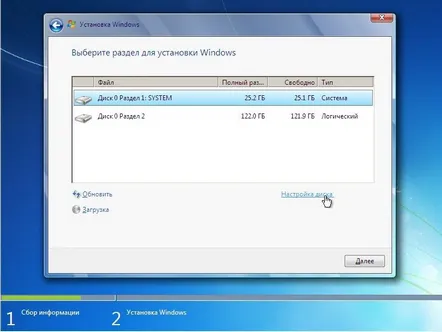
2. Aici trebuie să selectați discul dorit și să faceți clic pe butonul „Configurare disc” și va apărea un set suplimentar de funcții, unde trebuie să selectați elementul „format”:
3. În fereastra pop-up de avertizare, trebuie să confirmați acțiunea: 4. Așteptați finalizarea procesului și continuați cu instalarea Windows 7:
Programul pentru lucrul cu discuri la instalarea Windows 7 folosește o metodă de formatare rapidă și nu are funcționalități suplimentare, așa că puteți folosi utilitare suplimentare pentru lucrul cu discuri care pot funcționa chiar și fără un sistem de operare pe computer.
Cel mai ușor de învățat și mai ușor de utilizat program este Acronis Disk Director Suite (programul este plătit, dar puteți găsi versiuni piratate sauutilizați versiunea demo a programului de licență).
Cum se formatează un hard disk cu Acronis Disk Director Suite?
Să luăm în considerare modul în care va fi folosit Live CD-ul cu programul.
1. Introducem discul în unitatea de disc și ne asigurăm că dispozitivul principal pentru pornirea în BIOS este o unitate CD/DVD.
2. Selectați elementul „Acronis Disk Director (versiunea completă):
3. O fereastră pop-up vă va solicita să selectați un mod, selectați modul „manual”:
4. În pasul următor, selectați partiția cu care vom lucra cu mouse-ul și selectați elementul „Format” din meniul din stânga:
5. În fereastra următoare, trebuie să selectați tipul de sistem de fișiere, dimensiunea clusterului și să creați o etichetă de volum. Setați totul, cu excepția etichetei conform imaginii și faceți clic pe butonul „Ok”:
6. După ce facem clic pe „OK”, ajungem din nou la fereastra de selecție a discului, acest lucru se face pentru a face o serie de modificări la partițiile curente sau alte partiții, dar din moment ce trebuie doar să formatăm discul pe care va fi Windows 7 plasat - faceți clic pe steagul în carouri:
Apoi, așteptați sfârșitul procesului de formatare și puteți ieși din program în siguranță și puteți continua instalarea în modul normal, în timp ce formatarea utilitarului încorporat nu va fi necesară.
Formatarea hard disk-ului este un pas important în procesul de instalare a Windows 7. Dacă nu se face și puneți un nou sistem de operare deasupra celui vechi, este posibil ca versiunea proaspătă a sistemului de operare să nu funcționeze mult timp. și va cauza o serie de probleme în timpul funcționării. Computerul se va confunda în resturile de fișiere, încercând să le asocieze cu cele proaspăt înregistrate. Și este posibil să nu fie posibil să petreceți o anumită perioadă de timp reinstalând software și drivere în sistem de fiecare dată.
